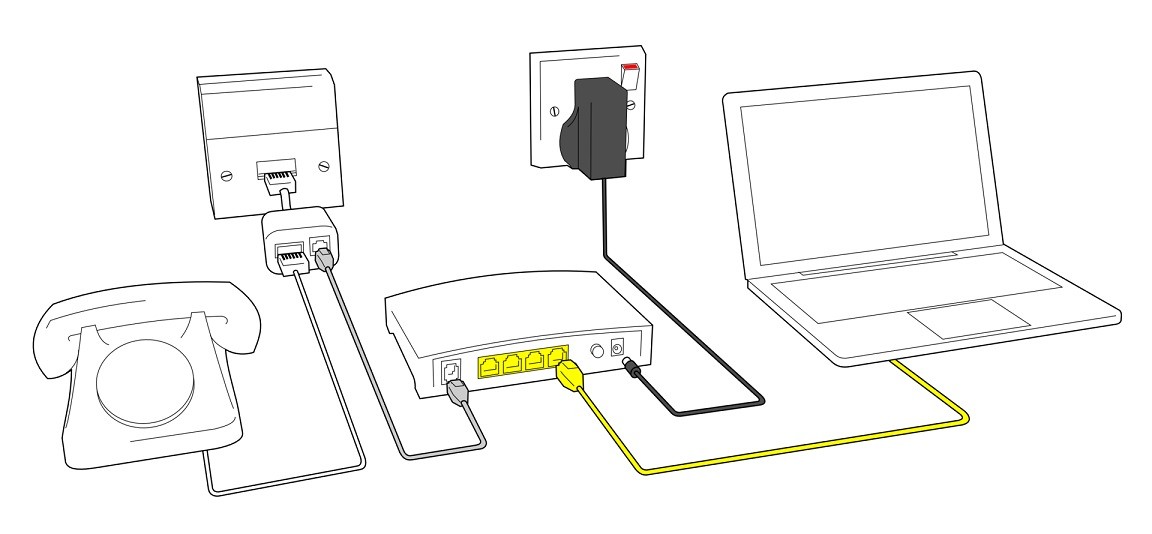Сегодня мы на автомате подключаемся к интернету, как только достаём телефон или открываем ноутбук. Мы принимаем это как должное, даже не осознавая всё многообразие доступных способов подключения к интернету — взять хотя бы Wi-Fi, мобильную или широкополосную связь.
Если говорить о широкополосном доступе, то до сих пор одной из часто используемых технологий подключения является xDSL. В этой статье мы расскажем о роутерах с DSL-модемом, об их функциях, о том, как они работают, и какая от них польза. Сравним несколько устройств и предложим несколько вариантов, если ваша задача – приобрести роутер с DSL-модемом.
- Что такое роутер с DSL-модемом?
- Кому пригодится роутер с DSL-модемом?
- Как работает роутер с DSL-модемом?
- Каковы преимущества/особенности роутеров с DSL-модемом?
- В чём разница между роутером с модемом и Wi-Fi роутером?
- В чём разница между роутером с VDSL-модемом и роутером с ADSL-модемом?
- Как настроить DSL-сеть?
- Лучшие роутеры с DSL-модемом TP-Link в 2020 году
- Заключение
- Часто задаваемые вопросы о роутерах с DSL-модемом
Что такое роутер с DSL-модемом?
Роутер с модемом – это комбинированное устройство, работающее одновременно и как модем, и как роутер. Обычно модем и роутер нужны для подключения к интернет-провайдеру и распространения интернета на другие устройства. Роутер с DSL-модемом – это устройство «два в одном». DSL (англ. digital subscriber line, цифровая абонентская линия) — это технология, обеспечивающая высокоскоростную передачу данных по обычной витой паре телефонных линий.
Если коротко, роутер с DSL-модемом преобразует линию DSL в подключение Ethernet и создаёт беспроводную сеть.
Кому пригодится роутер с DSL-модемом?
Роутеры с DSL-модемом будут особенно полезны в следующих ситуациях:
Для доступа в интернет через DSL
Благодаря сочетанию функций модема и роутера DSL позволяет получить стабильный интернет-доступ.
Для доступа к телефонии и интернету
Благодаря двум портам FXS и поддержке технологии VoIP (англ. Voice over Internet Protocol, голос по интернет-протоколу) можно совершать и принимать телефонные звонки по интернету, просто подключив устройство к имеющемуся телефонному разъёму.
Как работает роутер с DSL-модемом?
Роутер с DSL-модемом сочетает функции DSL-модема и роутера, благодаря чему возможно несколько типов подключения.
1. DSL-подключение
Как правило, роутер с DSL-модемом использует телефонную линию в качестве средства подключения к интернет-провайдеру и обеспечивает интернет-подключение для других устройств через проводное или беспроводное подключение. Также он позволяет использовать одновременно и телефонную связь, и интернет — для этого нужен DSL-фильтр, позволяющий подключить роутер с модемом и телефон к порту DSL.
2. Подключение по кабелю/оптоволокну
К порту WAN роутеров с DSL-модемом также можно подключить кабельный или оптоволоконный модем. В таком сценарии роутер с модемом выступает исключительно в качестве беспроводного роутера, поэтому нужен ещё один модем для подключения к интернет-провайдеру и создания интернет-подключения для других устройств.
3. Подключение через USB-модем 3G/4G
Некоторые роутеры с DSL-модемом и портом USB также поддерживают подключение USB‑модемов 3G/4G, которые обеспечивают повсеместный доступ в интернет и могут выполнять роль основного подключения в поездках и роль резервного подключения в случае неполадок с основным подключением провайдера.
Каковы преимущества/особенности роутеров с DSL-модемом?
Множество способов подключения
Роутеры с DSL-модемом поддерживают подключение через DSL, оптоволокно/кабель и USB-модем 3G/4G (если есть USB-порт) (как изображено выше), удовлетворяя потребности в разных сценариях.
Совместимость с большинством интернет-провайдеров
Роутеры с DSL-модемом TP-Link поддерживают профили всех основных интернет-провайдеров — это означает, что они могут работать с большинством интернет-провайдеров.
Высокое качество телефонных звонков
Роутеры с DSL-модемом с поддержкой VoIP позволяют совершать/принимать телефонные звонки через интернет. Также они поддерживают беспроводную телекоммуникацию (DECT), обеспечивающую одновременное подключение множества телефонов без телефонных линий.
Приложение TP-Link tpPhone позволит без труда превратить смартфон в удобное устройство для телефонных разговоров.
Множество функций для разных запросов
В роутерах с модемом TP-Link есть множество функций, таких как родительский контроль, QoS, проброс портов, и т. д. Настраивайте каждую функцию под себя для лучшего управления и защиты сети.
Простое управление через приложение Tether
TP-Link предлагает простой способ управления роутерами с модемом с помощью приложения Tether.
Молниезащита 6 кВ
Молниезащита оберегает устройства от электрических повреждений, которые могут возникнуть от ударов молнии — спокойно пользуйтесь интернетом даже в непогоду.
В чём разница между роутером с модемом и Wi-Fi роутером?
Роутер с модемом: устройство «всё в одном»
В отличие от Wi-Fi роутеров, в роутерах с модемом также есть функции модема.
Роутер с модемом может одновременно работать и в качестве модема, преобразуя DSL-линию в подключение Ethernet, и в качестве роутера, создавая Wi-Fi сеть. Таким образом обе функции выполняет одно устройство, и не нужно подключать к Wi-Fi роутеру отдельный модем.
Роутер с модемом также можно использовать только в качестве модема. Роутер с модемом будет особенно полезен, если для интернет-подключения нужно постоянно переключаться между DSL-линией и NBN‑линией (National Broadband Network, австралийская сеть), как это происходит в Австралии. Его можно использовать в качестве оборудования первого уровня для подключения к сети по разным линиям разных интернет-провайдеров.
Простота в использовании и экономия места
Если у вас роутер с модемом, то для подключения к интернету надо настроить только одно устройство. Это намного упрощает процесс настройки — просто следуйте инструкциям удобного веб-интерфейса или приложения Tether, чтобы настроить роутер с модемом за считанные минуты.
Кроме того, устройство «всё в одном» поможет сэкономить место. Без лишнего отдельного модема будет меньше проводов и будет на одну свободную розетку больше.
В чём разница между роутером с VDSL-модемом и роутером с ADSL‑модемом?
VDSL — это улучшенный ADSL
Есть много разных типов технологии DSL (HDSL, SDSL, ADSL и VDSL), которые вместе именуются семейством технологий xDSL.
Главное отличие между этими технологиями заключается в скорости и дальности передачи сигнала, а также в симметричности либо асимметричности. Если коротко, VDSL (англ. Very high-speed Digital Subscriber Line — сверхвысокоскоростная цифровая абонентская линия) это ускоренная версия ADSL (англ. Asymmetric Digital Subscriber Line — асимметричная цифровая абонентская линия).
Скорость: ADSL vs. VDSL
Скорость передачи обратно пропорциональна расстоянию передачи: чем выше скорость, тем меньше расстояние. В семействе протоколов xDSL у VDSL самая высокая скорость передачи.
В таблице ниже сравниваются скоростные характеристики ADSL и VDSL:
Скорость профилей VDSL:
Новое поколение xDSL — Super VDSL
Super VDSL (VDSL2 профиль 35b) — это следующее поколение технологии VDSL со скоростью входящей загрузки до 350 Мбит/с.
Это разновидность технологий ADSL и VDSL. Бывает, нужна высокая скорость сети, но установка оптоволокна трудноосуществима. В таких случаях можно быстро повысить обычный ADSL/VDSL до Super VDSL и увеличить скорость в 2–3 раза до 350 Мбит/с, что намного выше стандартных 100 Мбит/с оптических модемов ONT.
Как настроить DSL-сеть?
Роутеры с DSL-модемами TP-Link легко настроить, нужно всего лишь:
1. Подключить устройство.
Примечание: изображённое ниже устройство приведено исключительно в целях демонстрации. Найти руководство пользователя для своего устройства можно в разделе поддержки.
2. Запустить браузер и ввести http://tplinkmodem.net либо 192.168.1.1, после чего следовать веб-указаниям для завершения настройки.
Теперь высокой скорости сети будет достаточно для видеостримов и онлайн-игр.
Лучшие роутеры с DSL-модемом TP-Link в 2020 году
-
Archer VR400
AC1200 Wi-Fi роутер с VDSL/ADSL-модемом
Быстрый Wi-Fi стандарта AC
AC1200 Два диапазона Wi-Fi
867 Мбит/с (5 ГГц) +
300 Мбит/с (2,4 ГГц)Высокоскоростной интернет
Гигабитный порт WAN
Эффективная сеть
2×2 MU-MIMO
-
TD-W9970
N300 Wi-Fi роутер с модемом VDSL/ADSL и портом USB
Быстрый Wi-Fi на каждый день
N300 Wi-Fi
300 Мбит/с (2,4 ГГц)
Быстрые проводные подключения
Порты Fast Ethernet и USB 2.0
Заключение
Благодаря формату «два в одном» роутеры с DSL-модемом предлагают разные способы подключения, удовлетворяя разные сетевые запросы. Перейдите в раздел оборудования DSL, чтобы выбрать подходящую модель.
* Максимальная скорость беспроводного сигнала — это физический максимум согласно спецификациям стандарта IEEE 802.11. Указанное расстояние, зона покрытия и максимальное количество подключённых устройств основаны на тестовых результатах в обычных условиях эксплуатации. Фактическая пропускная способность и покрытие беспроводной сети, а также количество подключённых устройств не гарантируются и будут варьироваться в зависимости от 1) факторов окружающей среды, включая строительные материалы, физические объекты и препятствия в помещении 2) условий сети, включая локальные помехи, объём и плотность трафика, местоположение продукта, сложность сети и её загруженность 3) ограничений клиента, включая номинальную производительность, местоположение, соединение, качество и состояние клиента.
Часто задаваемые вопросы о роутерах с DSL-модемом
Можно ли подключить роутер к модему, у которого уже есть роутер?
Можно, но роутеры будут в двух разных сетях.
Как расширить текущее покрытие сети?
Роутеры с DSL-модемом TP-Link работают с большинством усилителей Wi-Fi сигнала и устройствами Powerline, поэтому их можно использовать для расширения сети. Большинство роутеров с DSL-модемом TP-Link поддерживают технологию OneMesh™, которая позволит без труда создать гибкую и недорогую Mesh-сеть для бесшовного покрытия во всём доме в связке с другими устройствами OneMesh.
From Wikipedia, the free encyclopedia
A digital subscriber line (DSL) modem is a device used to connect a computer or router to a telephone line which provides the digital subscriber line (DSL) service for connection to the Internet, which is often called DSL broadband. The modem connects to a single computer or router, through an Ethernet port, USB port, or is installed in a computer PCI slot.
The more common DSL router is a standalone device that combines the function of a DSL modem and a router, and can connect multiple computers through multiple Ethernet ports or an integral wireless access point. Also called a residential gateway, a DSL router usually manages the connection and sharing of the DSL service in a home or small office network.
Different DSL routers and modems support different DSL technology variants: VDSL, SDSL, and ADSL.
Description[edit]
A DSL router consists of a box with an RJ11 jack to connect to a standard subscriber telephone line. It has several RJ45 jacks for Ethernet cables to connect it to computers or printers, creating a local network. It usually also has a USB jack which can be used to connect to computers via a USB cable, to allow connection to computers without an Ethernet port. A wireless DSL router also has antennas to allow it to act as a wireless access point, so computers can connect to it forming a wireless network. Power is usually supplied by a cord from a wall wart transformer.
It usually has a series of LED status lights which show the status of parts of the DSL communications link:
- Power light — indicates that the modem is turned on and has power
- Ethernet lights — there is usually a light over each Ethernet jack; a steady (or sometimes flashing) light indicates that the Ethernet link to that computer or device is functioning
- DSL light — a steady light indicates that the modem has established contact with the equipment in the local telephone exchange (DSLAM) so the DSL link over the telephone line is functioning; newer modems that support ADSL2+ bonding will have one light for each line[1]
- Internet light — a steady light indicates that the IP address and DHCP protocol are initialized and working, so the system is connected to the Internet
- Wireless light — (only in wireless DSL modems) indicates that the wireless network is initialized and working
Many routers provide an internal web page to the local network for device configuration and status reporting. Most DSL routers are designed to be installed by the customer for which a CD or DVD containing an installation program is supplied. The program may also activate the DSL service. Upon powering the router it may take several minutes for the local network and DSL link to initialize, usually indicated by the status lights turning green. There are also PCI DSL modems, which plug into an available PCI card slot on a computer.
Technology[edit]
DSL concept[edit]
The public switched telephone network, the network of switching centers, trunk lines, amplifiers and switches which transmits telephone calls from one phone to another, is designed to carry voice frequency signals, and is therefore limited to a bandwidth of 3.4 kHz. Before DSL, voice-band modems transmitted information through the telephone network with audio frequencies within that bandwidth, which limited them to a data rate of about 56 kbit/s. However, the copper wires that connect telephones with the local switching center (telephone exchange), called the subscriber loop, are actually able to carry a much wider band of frequencies, up to several megahertz.[2] This capacity is unused in normal phone service. DSL uses these higher frequencies to send digital data between the DSL modem and the local switching center, without interfering with normal telephone service. At the local switching center the data is transferred directly between the customer’s phone line and internet lines, so DSL signals do not travel through the telephone network itself. It is not necessary to dial a telephone number to initiate a connection; the DSL connection is «on» whenever the modem is on.
Data transmission[edit]
The device at the local switching center which communicates with the DSL modem is called a Digital Subscriber Line Access Multiplexer (DSLAM), which is connected directly to the Internet.[2] The local switching center must be equipped with these devices to offer DSL service.
With ADSL, the modem and the DSLAM communicate by a protocol called discrete multitone modulation (DMT), which is a form of frequency division multiplexing.[2] The modem only uses frequencies above 8 kHz, to avoid interfering with normal phone service. The bandwidth of the line between 8 kHz and about 1 MHz is divided into 247 separate channels, each 4 kHz wide.[2] A separate carrier signal carries information in each channel. Thus the system acts like 247 separate modems operating simultaneously. The bits of the incoming digital data are split up and sent in parallel over the channels. Each data stream is sent using an error-correcting code to allow minor bit errors due to noise to be corrected at the receiving end. Most of the channels are unidirectional, carrying download data from the DSLAM to the modem, but some on the low frequency end are bidirectional, to carry the smaller quantity of upload traffic. The modem constantly monitors the transmission quality on each channel, and if it is too impaired it will shift the signal to other channels. The modem is constantly shifting data between channels searching for the best transmission rates.[2] Thus interference or poor quality lines will generally not interrupt transmission, but only cause the data rate of the modem to degrade.
For example, when downloading a web page, the packets of web page data travel over optical fiber Internet lines from the server computer directly to the DSLAM at the neighborhood telephone exchange. At the DSLAM they are split into as many as 247 parallel data streams. Each is modulated onto a separate carrier signal and sent through a separate frequency channel over the subscriber’s telephone line to the DSL modem. The modem demodulates the carrier, extracting the data stream from each carrier signal, performs error correction, puts the data together again in the proper order, and sends it to the computer over the Ethernet line, or for a wireless (Wi-Fi) network by radio signals.
Data rates and access[edit]
Most consumer DSL lines use one of several varieties of Asymmetric DSL (ADSL).[2] The «asymmetric» means that more of the bandwidth of the line is dedicated to downstream (download) data than upstream (upload) data, so, download rates are faster than upload rates, because most users download much larger quantities of data than they upload. Because the telephone lines were never designed to carry such high frequency signals, DSL is distance-sensitive. The farther away from the switching center the modem is, the longer the telephone wires, the weaker the signal, and the lower the data rate that the modem can achieve. Users in cities, close to switching centers, may have access to higher rate service, up to 24 Mbit/s.[2] The distance limit for ADSL is 18 000 feet (5.5 km or 3.4 miles).[2] However, other devices installed in telephone lines by the phone company, such as loading coils and bridge taps, block the signal, and may disqualify a given phone line from DSL service.
Filters[edit]
To prevent the DSL signal from entering the phone lines into telephones, answering machines, faxes and other devices where it could cause interference, DSL modems come with low pass filters which must be plugged into the phone lines going to all voiceband devices on the same line. The filter blocks all frequencies above 4 kHz, so it blocks the DSL signal while allowing voice frequency signals through. A filter must not be inserted in the phone line going to the DSL modem, because it would block the communication between the modem and switching center.
Comparison to voice-band modems[edit]
A DSL modem modulates high-frequency tones for transmission to a digital subscriber line access multiplexer (DSLAM), and receives and demodulates them from the DSLAM. It serves fundamentally the same purpose as the voice-band modem that was a mainstay in the late 20th century, but differs from it in important ways.
- DSL modems transfer data at a rate which is at least 10 to 20 times that of a voice-band modem.
- DSL does not interfere with normal telephone calls on the telephone line, and does not require dialing a telephone number to initiate a connection, it is always «on». A voice-band modem dials a telephone number to initiate a connection, and while it is connected the telephone line cannot be used for normal telephone service.
- DSL routers, the most common form of DSL modem, are external to the computer and wired to the computer’s Ethernet port or its USB port, whereas voice-band modems are usually internal devices installed in the computer itself in a PCI interface slot in the back. Internal DSL modems are rare but available.
- Microsoft Windows and other operating systems regard voice-band modems as part of the hardware of the computer, and similarly to other parts of the computer’s hardware such as the mouse or hard disk are configured through the Windows Control Panel. In contrast, DSL routers are regarded as separate nodes in the LAN (local area network). DSL modems rarely require manual configuration or attention, but when they do they can be accessed using the internet browser. Routers usually have a webpage, accessed by typing an IP address given in the router’s manual into the browser’s address bar, with which various technical changes can be made, such as changing the wireless network’s password, and adjusting the router’s firewall.
- For external DSL modems connected by USB, Microsoft Windows and other operating systems generally recognize these as a Network interface controller.
- For internal DSL modems, Microsoft Windows and other operating systems provide interfaces similar to those provided for voice-band modems. This is based on the assumption that in the future, as CPU speeds increase, internal DSL modems may become more mainstream.
- DSL modems use frequencies from 25 kHz to above 1 MHz (see Asymmetric Digital Subscriber Line), in order not to interfere with voice service which is primarily 0–4 kHz. Voice-band modems use the same frequency spectrum as ordinary telephones, and will interfere with voice service — it is usually impossible to make a telephone call on a line which is being used by a voice-band modem. Because a single phone line commonly carries DSL and voice, DSL filters are used to separate the two uses.
- DSL modems vary in data speed from hundreds of kilobits per second to many megabits, while voice-band modems are nominally 56K modems and actually limited to approximately 50 kbit/s.
- DSL modems exchange data with only the DSLAM to which they are wired, which in turn connects them to the Internet, while most voice-band modems can dial directly anywhere in the world.
- DSL modems are intended for particular protocols and sometimes won’t work on another line even from the same company, while most voice-band modems use international standards and can «fall back» to find a standard that will work.[citation needed]
Most of these differences are of little interest to consumers, except the greater speed of DSL and the ability to use the telephone even when the computer is online.
Hardware components[edit]
As technology advances, functions that are provided by multiple chips can be integrated onto one chip. Higher levels of integration have benefited DSL just as they benefited other computer hardware. A DSL modem requires the following for its operation; exactly what is on the circuit card and how it is arranged can change as technology improves:
- Power supply
- Data connection and power circuitry (for example, USB, Ethernet, PCI)
- DSL digital data pump
- DSL analog chip and line driver
- Microcontroller
- Filter
Service features[edit]
Apart from connecting to a DSL service, many modems offer additional integrated features, forming a residential gateway:
- An 802.11n or 802.11ac wireless access point
- DNS (Domain Name System) caching, a relay or proxy DNS cache which queries DNS servers on the Internet
- Dynamic Host Configuration Protocol (DHCP) server
- Router functionality that includes Network Address Translation (NAT) to share a single IPv4 address.
- A built-in switch (typically 4 ports)
- Voice over Internet Protocol functionality including quality of service (priority control for data flows between users)
- Virtual Private Network termination
See also[edit]
- Home network
- Residential gateway
- Registered jack
References[edit]
- ^ «ADSL BONDING | Increase Broadband Speed». March 6, 2014.
- ^ a b c d e f g h Franklin, Curt (2011). «How DSL Works». How Stuff Works. Discovery Communications. Retrieved August 21, 2012.
External links[edit]
Media related to ADSL modems at Wikimedia Commons
Как настроить ADSL модем TP-Link?
Теперь разбираемся с более навороченный ADSL модемом-роутером TP-Link Archer VR400 c USB входом, к которому вы сможете в последующем подключить принтер или 3G модем.
Здесь также воспользуемся быстрой настройкой, которая расположена по адресу http://192.168.0.1. Нас встречает новый симпатичный минималистичный интерфейс.
- На первом шаге выбираем поставщика услуг. Если провайдера в списке нет, то выбираем «Другое» и жмем на кнопку «Далее»
- После этого выбираем Тип интерфейса второго уровня — ADSL или VDSL, а также тип подключения и данные для авторизации — все это смотрим в интернет-договоре или узнаем по звонку в техподдержку.
- Далее задаем настройки wifi сетей на частоте 2.4 ГГц и при наличии — на 5 Ггц. Здесь нужно просто самим придумать название и пароль для подключения. Если нет необходимости использовать двухдиапазонный режим, то ненужный отключаем снятием галочки
- Наконец, проверяем правильность подключения к интернету и завершаем настройку ADSL
Надеюсь, я ответил на вопрос «Как подключить ADSL модем через роутер»
Как подключить Wi-Fi роутер через ADSL модем?
Большинство компаний выдает простые аппараты, рассчитанные только на один ПК. Однако сегодня даже в обычной квартире никак без сети для многих и многих гаджетов. Выход из положения — подключить вайфай роутер к ADSL модему.
Современные девайсы способны работать в связке с различной техникой, но предварительно лучше проверить заявленный функционал и совместимость с конкретными технологиями. Например, для работы подойдет TP-Link TD-W8151N, не требующий применения дополнительного оборудования.
Особенности работы в сетевой связке:
- АДСЛ устройство выполняет функции модема и получает данные из интернета, а роутер раздает сеть вайфай.
- Устройство переходит в режим «мост» (некоторые модели выбирают режимы автоматически).
Далее остается только присоединиться к сети вайфай, чтобы попасть во всемирную паутину. Это гарантирует удобство эксплуатации, стабильную работу всех сетевых функций и другие полезные особенности. Скорость зависит от характеристик оборудования и параметров, заявленных поставщиком услуг.
У некоторых людей возникают вопросы, можно ли подключить Wi-Fi роутер к ADSL модему? Такая возможность есть, но нужно правильно подобрать настройки. Конфигурация АДСЛ устройства устанавливается на подключенном к этой сети ПК.
- Запускается любой браузер и в верхней строчке вводится 192.168.1.1
- Указывается пароль (по умолчанию 1234).
- Выбирается раздел Network (сеть) и пункт WAN.
- Пункт Internet Connection следует изменить на Bridge.
- Параметр Encapsulation меняется на RFC 1483 (если стоит иное).
Не нужно забывать о том, что в режиме «моста» модем передает данные на вайфай-роутер, а тот уже раздает их авторизованным потребителям. Однако для работы с беспроводной сетью придется настроить ПК, так что следует разобраться, как подключить WiFi через модем.
Также будет интересно: «ТОП-10 лучших мониторов с разрешением 4К».
Компьютер авторизуется в сети. Первоначально следует включить Wi-Fi адаптер и провести сканирование. Он обнаруживает активное устройство, после чего происходит коннект по новой сети для дальнейшей работы в штатном режиме. Для авторизации используется пароль и логин. По умолчанию применяются данные, указанные на каждой конкретной модели.
Следуя шаг за шагом рекомендациям, соблюдая последовательность, удается без лишних трудностей подключить ПК и организовать вайфай для всех домочадцев, чтобы все потребители получали стабильную передачу данных.
Пошаговая инструкция настройки D-Link DSL-2640U
Прежде чем узнать, как настроить роутер D-Link DSL-2640U и пошагово пройти инструкцию для чайников, необходимо запастись некоторым оборудованием и программным обеспечением:
- Компьютер. Стационарный или ноутбук.
- Ethernet-шнур для подключения роутера к компьютеру. Поставляется в комплекте с маршрутизатором.
- Любой установленный на компьютере интернет-браузер. Пользователи чаще всего используют простой и удобный Google Chrome.
Для настройки DSL-2640U много времени не потребуется, основное условие — выполнять далее описанные операции точно и четко, без каких-либо посторонних действий. Неправильная настройка роутера может привести к его некорректной работе, а возможно — и ремонту.
Шаг 1: Зайти в Web-интерфейс устройства через интернет-браузер
Настройка работы роутера происходит через Web-интерфейс, для входа в который потребуется интернет-браузер.
Чтобы попасть в Web-интерфейс, необходимо в поисковой строке браузера ввести 192.168.1.1 — универсальный код доступа в меню настроек роутера. Данный код используется для всех маршрутизаторов. Чаще всего производители интернет-оборудования указывают код доступа к панели управления на корпусе устройства.
После введения кода 192.168.1.1 в адресной строке откроется меню настройки «D-Link», в котором и будут совершаться все дальнейшие операции.
Шаг 2: Открыть меню «WAN» и добавить устройство
Все необходимые для корректной работы роутера настройки производятся в меню «WAN». Чтобы туда попасть, следует найти обозначение «Сеть» в панели управления, которое состоит из двух пунктов: «WAN» и «LAN». Щелкнуть мышкой надо на первый пункт.
Открывшееся окно состоит из шести столбцов и пока не имеет каких-либо устройств. Поэтому в правом нижнем углу следует нажать на клавишу «Добавить», чтобы указать подключаемый к сети роутер.
После этого откроется окно с расширенными настройками подключения. Можно переходить к заполнению полей.
Шаг 3: Заполнить поля в меню «WAN»
Для правильной работы маршрутизатора D-Link DSL-2640U необходимо точно заполнить все поля меню «WAN». Для этого:
- Указать тип соединения — статический IP.
- Указать порт — DSL (новый).
- Поле «Имя» оставить без изменения. По умолчанию в нем будет вписано static_0_33_1.
- Поставить маркер в поле «Разрешить».
- VPI (0–255) — 0.
- VCI (32–65535) — 33.
- Установить метод инкапсуляции — LLC.
- QoS — UBR.
После это останутся 2 поля в самом низу окна. Это «IP-адрес» и «Сетевая маска». Чтобы их правильно заполнить необходимо связаться с сетевым оператором.
После того как все поля заполнены, следует еще раз проверить правильность введенной информации и можно нажимать клавишу «Сохранить» в правом нижнем углу экрана.
Шаг 4: Задать настройки в разделе «Дополнительно»
Перейти в раздел «Дополнительно» и щелкнуть на пункт «Серверы имен», где сделать следующее:
- Поставить маркер в поле «Вручную».
- В поле «Серверы имен» ввести 2 строки: 93.88.166.2, а ниже — 8.8.8.8.
Еще раз проверить правильность введенных данных и нажать клавишу «Изменить», после чего изменения войдут в силу. Теперь можно нажимать клавишу «Сохранить».
Шаг 5: Проверить качество интернет-соединения
Настройка роутера D-Link модели DSL-2640U окончена и можно переходить к проверке работоспособности. Для этого достаточно подключиться к роутеру через компьютер, открыть браузер и вести любой поисковый запрос. Из перечня предложенных сайтов выбрать один и зайти на страницу. Если сайт нормально и корректно открылся, значит настройка устройства прошла успешно.
Настройка ADSL роутера Asus
Выглядит он так же, как обычный маршрутизатор, только с гнездом для вставки телефонного кабеля. Zyxel, TP-Link, D-Link, Acorp — любой бренд сетевого оборудования имеет в своем модельном ряду такое устройство. В качестве примера предлагаю для начала ознакомиться с моделью Asus DSL N-12U.
Все настройки на подсоединение будут выполняться уже в админке самого роутера. Сначала нужно подключить в ADSL модем-роутер телефоннный кабель, а патчкорд Ethernet — к компьютеру. Заходим по адресу — вы уже 100 раз знаете, какому, — вводим всем известные логин и пароль, если вы их все еще не сменили (кстати, если вы их забыли, можете посмотреть на днище маршрутизатора).
Попадаем на страницу настроек, выбираем ручную настройку, выбираем провайдера из списка, настройки для которого уже вшиты в устройство. Если его нет, то выбираем «Not in list». ТАкже здесь нужно будет заполнить все параметры для VPI, VCI, Протокола и Режима инкапсуляции,
а также на следующем шаге свой логин и пароль для доступа. Все это узнается у провайдера или из договора.
Это были настройки модемной части. А теперь идем в роутерную, задаем идентификатор сети и ключи шифрования.
Keenetic DSL
Разработка компании Zyxel, которая специализируется на производстве подобного оборудования. Очень надежная модель, которая хоть и стоит дороже аналогов, но прослужит Вам много лет без нареканий.
- Модем позволяет одновременно выходить в сеть неограниченному количеству пользователей по Wifi;
- Доступно два порта USB для подключения сетевого хранилища или принт-сервера. Примечательно, что доступ к этим устройствам можно получить удаленно, через FTP;
- Есть встроенный БитТоррент, который снижает нагрузку на ПК при раздаче файлов через торрент;
- Качественная стабилизация канала для плохих линий;
- Поддержка 3G и 4G модемного подключения;
- Максимальная пропускная способность – 300 Mbit в секунду.
Этот АДСЛ модем с WiFi, цена которого является оптимальной и соответствует качеству сетевого устройства.
Подключение и настройка
Зачем нужен ADSL роутер? Детально рассмотрим возможности данных устройств на примере прибора Sagem Fast 2804, который используется оператором Ростелеком. Если планируется использование телефонной линии только для выхода в интернет, приобретение сплиттера не обязательно. Но если в доме используют домашний телефон, лучше приобрести сплиттер. Стоит устройство недорого. Многие пользователи не знают, как подключить АДСЛ модем к каким клемам. В таких случаях можно воспользоваться либо инструкцией, либо пригласить мастера, который быстро справится с задачей. Чаще всего с подключением прибора проблем у абонентов не возникает. Бывает такое, что после подключения не горит ADSL на роутере. Это может указывать на сбой в системе или на неисправность самого устройства. Если на модеме не горит LAN, необходимо проверить, плотно ли вставлен кабель в разъемы устройства и компьютера. В исправном состоянии лампочка должна мигать.
Как выполнять настройки:
- Вход в панель . Для модели Sagem Fast 2804 используется адрес 192.68.1.1. для других моделей модемов и роутеров можно использовать другие IP адреса: 192.168.0.1, 192.168.1.1, 192.168.1.229. Узнать точный IP очень просто: его указывают на этикетке устройств.
- Теперь необходимо пройти авторизацию и зайти в веб-интерфейс. По умолчанию логин и пароль admin.
- Затем необходимо выбрать «Дополнительные настройки», найти раздел «WAN сервис».
- Здесь нужно удалить подключения типа PPP.
- Заходим в «ETH интерфейс», тут среди предложенных вариантов необходимо выбрать нужное.
- Выполняем сохранение.
- В разделе WAN сервис» нужно нажать «Добавить», затем выбрать «eth0/ eth0».
- Когда откроется окно конфигурации, необходимо выбрать тип сервера.
- Потом появится окно, куда нужно будет ввести данные провайдера. Получить необходимые сведения можно из договора.
5 шагов для подключения
Пользователи зачастую не понимают, как работать с предоставляемой техникой. 90% устройств мгновенно создают коннект и выбирают конфигурацию автоматически. Остается только выполнить 5 простых шагов:
- Включить сплиттер через разъем LINE в телефонную розетку (предварительно аппарат отключается).
- Подсоединить телефон к разъему PHONE на разделителе, а маршрутизатор через DSL.
- Подключить один или несколько компьютеров к специальному маршрутизатору с помощью шнура или по Wi-Fi.
- Включить маршрутизатор в розетку.
- Запустить систему.
Сетевые устройства в течение 2-3 минут выполнят диагностику и проверку основных параметров. Отдельно активировать ADSL router не требуется, настройка осуществится автоматически. Для идентификации используются логин и пароль, указанные в контракте с провайдером.
Далее следует настроить сам ноутбук:
- Установить драйверы для аппаратной части.
- Войти в «Панель управления — Network Connection» и создать новую точку входа.
- Использовать Мастер с пошаговым объяснением для создания нового коннекта.
- Ввести данные для входа.
Главное — соблюдать правильную последовательность при соединении:
- Телефон и маршрутизатор входят в одну розетку через сплиттер (разделитель).
- Сигнал с линии АТС делится на телефонный и модемный, а после этого идёт далее.
- ПК подключаются через порты Ethernet с помощью сетевого кабеля, либо по Wi-Fi.
Важно помнить: сплиттер отделяет от голосового специальный модемный диапазон 26 КГц — 1,4 МГц, поэтому он необходим для штатной работы телефона и интернета одновременно
Подключение к компьютеру и телефонной линии
Рассмотрим настройку далее на примере модели ASUS DSL-N14U. Начнём с физического подключения к линии провайдера:
-
Берём сплиттер из комплекта (либо купленный отдельно). Подключаем телефонный кабель из подъезда к разъёму LINE.
- Кабель от телефона вставляем в PHONE, а затем соединяем ADSL-модем с гнездом MODEM на сплиттере с помощью сетевого кабеля из комплекта.
-
Ещё одним кабелем связываем ПК и ADSL-модем через сетевой порт (на модеме порт LAN, на компьютере похожее гнездо сетевой карты). Можно просто зайти в «Вай-Фай» модема, но лучше настраивать через кабель.
- Подключаем зарядку к модему. Включаем её и ждём, когда система прогрузится.
Немного о модели DSL-2640U
Покупая роутер D-Link DSL-2640U, пользователь получает действительно качественное устройство с поддержкой максимального количества протоколов, расширенным функционалом, крепкой защитой и просто стильным и приятным внешним видом.
Краткие технические характеристики:
- Рабочая частота — 2.4 ГГц.
- Максимальная скорость при беспроводном подключении — 150 Мбит/с.
- Стандарты связи — 802.11b, 802.11g, 802.11n.
- Общее количество поддерживаемых протоколов — 13.
- Безопасность — межсетевой экран SPI, фильтрация MAC-адресов, защита от DoS-атак.
- Дополнения — поддержки VPN и WPS.
- Размеры — 114 x 46 x 110 мм.
- Вес — 150 г.
Основное качество любого современного интернет-устройства, на которое следует обращать внимание в первую очередь — защита. Модель D-Link DSL-2640U оснащена межсетевым экраном SPI и встроенной защитой от DoS-атак
Возможность проникновения из сети сокращена до минимума. Также установлена дополнительная функция — гостевой доступ.
Базовая настройка модема:
Попав в веб-интерфейс модема, выбираем раздел «Сеть» и кликаем на ссылку «Click’n’Connect»:
Модем просит подключить DSL-линию. В принципе, можно конечно этого и не делать — роутер просто не сможет в дальнейшем сделать проверку соединения. Но настройку можно проводить и без подключенной ADSL-линии.
Нажимаем кнопку Далее.
Следующий шаг — выбор типа подключения:
У подавляющего большинства провайдеров, предоставляющих Интернет по ADSL, используется тип подключения PPPoE. В некоторых случаях, например, ТТК-Урал или Ростелеком Удмуртия, используется тип подключения Динамический IP. Я рассмотрю подробнее тип подключения PPPoE, так как в случае варианта с Динамическим IP ничего особо прописывать и не нужно.
В обоих случаях Вам придется прописать параметры канала — VPI и VCI (Для Ростелеком их можно посмотреть здесь) случае с PPPoE все лишь чуть-чуть сложнее. Тут надо прописать ещё имя пользователя, выданные Вам при подключении и пароль. Нажимаем кнопку Далее.
Теперь просто нажимаем кнопку Применить.
Если у Вас подключен ADSL-кабель и Вы все правильно настроили — роутер успешно проверит соединение о чем Вам и сообщит:
Нажимаем кнопку Далее.
Переходим к настройкам беспроводной сети WiFi на DSL-2640U NRU/C4:
Чтобы раздавать интернет на подключенные по WiFi устройства параметр «Режим» надо оставить в значении «Маршрутизатор». Нажимаем кнопку Далее.
Здесь нас просят ввести идентификатор беспроводной сети — SSID. Это имя создаваемой беспроводной сети. Если у Вас по соседству нет иных беспроводных сетей — SSID можно оставить по умолчанию. Иначе — надо ввести свое название. В качестве него может выступать любое английское слово или слово на латинице. Нажимаем кнопку Далее.
Параметр «Сетевая аутентификация» должен быть выбран «Защищенная сеть». В поле «Ключ безопасности» надо ввести пароль на сеть WiFi. Им может быть любая буквенная, цифирная или смешанная последовательность не короче 8 символов. Нажимаем кнопку Далее.
Нажимаем кнопку Сохранить.
Примечание: После настройки роутера, настоятельно рекомендую сменить пароль на доступ в веб-интерфейс роутера. Для этого надо в главном окне веб-интерфейса кликнуть ссылку «Расширенные настройки»:
В разделе система выбираем пункт «Пароль Администратора». Попадаем в настройки безопасности системного аккаунта admin:
Здесь в поля «Пароль» и «Подтверждение» надо ввести новый пароль на доступ к веб-интерфейсу настройки ADSL-роутера D-Link DSL-2640U NRU/C4.
4 место в рейтинге: D-Link DSL-2650U/RA
Маршрутизатор ADSL, поддерживающий стандарты беспроводной сети 802.11 bgn. Не имеет внешних антенн, но оборудован мощной встроенной антенной. Вертикальное размещение платы в этом ADSL роутере уменьшает её нагрев. Это позволяет продлить срок службы и увеличивает надёжность устройства. Слева на корпусе размещён порт USB, сзади — вход RJ-11 и четыре разъёма WAN. На передней панели находится 10 индикаторов:
- Power — питание (горит при подключении роутера к электрической сети);
- DSL — статус синхронизации DSL;
- Internet — наличие соединения WAN;
- WLAN — статус сети WiFi;
- LAN 1-LAN 4 — индикаторы активности устройств домашней сети Ethernet;
- WPS — светодиод мигает при активации режима «WiFi Protected Setup»;
- USB — горит при подключении девайсов через USB-порт.
В отличие от многих других моделей, любой из WAN-портов в DSL-2650U/RA доступен для подключения Интернета через кабель Ethernet. Эта особенность делает маршрутизатор универсальным, так как кроме ADSL связь можно устанавливать через 3G/LTE (при помощи модема, подключаемого по USB) и обычный кабель «витая пара».
Принципы работы ADSL
Под аббревиатурой DSL (Digital Subscriber Line). принято понимать специальную цифровую линию. DSL применяется для обмена и передачи данных между несколькими компьютерами. Чтобы объединять компьютерные устройства в локальную сеть, используют специальные устройства. Технология была разработана в конце восьмидесятых годов.
Вскоре она получила название xDSL, объединив сразу несколько технологий:
- ADSL. Это несимметричная цифровая линия абонента. Скоростной показатель передачи информации составляет 8 Мбит/сек на прием и 1 Мбит/с для отправки.
- HDSL. Скоростной показатель сразу в двух направлениях 2 Мбит/сек.
- VDSL. Сверхскоростная линия. Технология позволяет пользоваться интернетом на самой высокой скорости, которая достигает отметки 52 Мбит/сек.
Среди пользователей популярность получила несимметричная цифровая линия ADSL. Она предполагает использование одной телефонной линии, с помощью которой можно совершать звонки по телефону и выходить в интернет.
Что участвует в настройке беспроводного маршрутизатора ADSL?
Большинство производителей (например, Linksys) сегодня упрощают настройку беспроводных маршрутизаторов. Чтобы подключить устройство в сеть, достаточно следовать подсказкам с установочного компакт-диска или меню быстрой настройки. Любой маршрутизатор в наши дни продается с инструкцией, поэтому проблем с его использованием возникнуть не должно. Что же означают маркировки?
ADSL в названии продукта означает, что маршрутизатор имеет встроенный модем с такой технологией. Другими словами, вам не потребуется дополнительно приобретать это комплектующее, чтобы подключаться к сети интернет-провайдера. Любой ADSL-роутер на задней панели имеет порт для подключения к линии, в который вы должны вставить телефонный кабель.
Гнезда для кабелей локальных сетей, присутствующие на устройствах по бокам или сзади, позволяют подключить до четырех компьютеров с проводным соединением. Как правило, кабель Ethernet входит в комплект при покупке. Говоря о том, как подключить ADSL-роутер, следует учитывать и то, что большинство современных моделей позволяют осуществлять одновременное подключение и проводной, и беспроводной связи.
Маршрутизаторы для
Что такое технология GPON от «Ростелекома» Информация о том, какой нужен роутер для , находится на официальном сайте. Для того чтобы ознакомиться с ней, необходимо:
- Зайти на сайт «Ростелекома», выбрать там регион проживания.
- В разделе «Для дома» нажать на ссылку «Интернет», найти из выпадающего меню раздел «Оборудование».
После этого перед пользователем откроется окно, содержащее информацию о рекомендуемом оборудовании и стоимости его аренды в месяц. Для пользователей регионов страны предлагаются разные модели. Например, в Москве и Подмосковье компания отдает предпочтение устройствам от Upvel, а в других регионах рекомендуются D-Link, Sagemcom, и Zyxel.
Ориентируясь на перечень предлагаемого оборудования, пользователи принимают решение о покупке оптимальных маршрутизаторов.
Краткий обзор маршрутизаторов Ростелеком
Startnet AR800
Этот Wi-Fi роутер Ростелеком используется для подключения абонентов к интернету по ADSL-технологии. Хоть и не новое, но очень надежное устройство. Говорят, что модем стал продолжением известного в свое время ZTE ZXDSL 831 II. Даже очень старые модели до сих пор исправно работают во многих домах и квартирах Дальнего Востока.
Модемы компании D-Link
Широко используются две серии роутеров. Для ADSL-соединения подходит серия DSL. Особенностью устройств этого типа является наличие четырех LAN-портов и одного ADSL-порта. Позволяет подключиться к выделенной линии, универсально по своим функциям, раздает Wi-Fi.
Модем роутер Ростелеком из серии DIR имеют плохую репутацию на рынке Wi-Fi роутеров. Они работают с ETTH-технологией подключения интернета Ростелеком. Их качество сборки оставляет желать лучшего, комплектующие дешевые. Для абонента это вытекает в слабый уровень сигнала, которые даже не способен пробить средние по толщине стены. ПО устройств нестабильно, иногда неожиданно сбрасывает настройки. Если вам поставили такой модем, рекомендуется обновить его прошивку до последней версии, так как она более стабильная и надежная.
Zyxel Keenetic DSL
Этот wifi роутер от компании Ростелеком имеет хорошую репутацию. Он предназначен для ADSL-технологии. Особенностью является то, что интерфейс встроенного ПО значительно отличается в разных версиях. Поэтому не удивляйтесь, если вы не найдете у себя некоторых описанных в интернете функций или окажется, что стандартные данные для входа у него также сильно отличаются. В связи с этой особенностью роутер больше подойдет более опытным пользователям, которые могут самостоятельно разобраться во всех настройках.
Qtech
Универсальный роутер Ростелекома. Выпускается китайцами на совместном с провайдером заводе. Это качественное оборудование, которое можно использовать как для дома, так и для офиса. Мощные антенны беспроводного маршрутизатора освобождают пользователей от многочисленных проводов и позволяют насладиться беспроводными технологиями.
Sagemcom
Хотя у большинства этих роутеров от Ростелеком есть ADSL-порт, маршрутизаторы все же считаются универсальными и используются для подключения по ETTH-технологии. Также линейку устройств пополняют модели, позволяющие подключить интернет по 3G-технологии. Это самые популярные устройства провайдера. Они к тому же имеют повышенную надежность: оснащены импульсным блоком питания, что предотвращает обнуление настроек, когда скачет напряжение.
QBR 2041ww
Очень многофункциональное устройство, которое работает по технологии ADSL и ETTH. Снабжен четырьмя портами LAN. Также позволяет через USB подключать принтер, 3G-модем или даже внешний накопитель. Однако процессор устройства роутера довольно слаб. Поэтому не рекомендуется использовать на скоростях, превышающих 100 мегабит.
Upvel
Эти роутеры от Ростелеком стоят недорого. Работают они по стандарту 802.11n. Можно использовать, если скорость интернета не будет превышать 150 мегабит. Позволяет тегировать не только трафик, но и IPNV. Обладает функцией репитера сигнала. Это приятная особенность, учитывая низкую ценовую категорию маршрутизатора.
Huawei HG8245H
Это универсальное решение, которое имеет порты ADSL и LAN. Ростелеком использует этот роутер для оптоволокна (а именно, для для подключения по технологии GPON). Это очень современная и надежная технология, за которой будущее интернета. Еще одной приятной особенностью модема является то, что все необходимые настройки в нем осуществляются непосредственно провайдером. Оператор может даже удаленно ими управлять, в случае необходимости.
Как происходит подключение к сети?
Первый шаг заключается в том, чтобы правильно установить ADSL-роутер. Подключение начинается с организации корректного кабельного соединения. После того как провода будут подключены, происходит автоматическая настройка. В некоторых случаях кабель Ethernet требует установки определенного драйвера, который можно найти и скачать на официальном сайте производителя маршрутизатора. Вся настройка и подключение займут несколько простых шагов, которые будут выполнены на компьютере практически без вашего участия. Для того чтобы войти в Интернет, вам следует обратиться к провайдеру и получить соответствующие настройки. После заключения договора на оказание услуг вы получите имя пользователя и пароль, при помощи которых сможете подключаться к Сети.
Критерии выбора
Модемы xDSL наделены различными характеристиками, важнейшими из которых являются предельно возможная отдалённость от телефонных узлов, скорость обмена информацией, симметричная либо асимметричная передача. Зная условия использования xDSL-модемов и в чём их разница, можно сделать выбор более подходящего для вас устройства. Выбирая модем, необходимо выяснение определённых характеристик телефонной сети: длины провода до телефонного узла, число медных пар кабеля и его качественные характеристики, наличие предложений и возможностей провайдера. Следует убедиться в том, что отсутствуют помехи на линии, что может быть вызвано тем, что пересекаются пары кабеля либо у него низкое качество.
Вывод
Dsl «вай-фай» маршрутизатор d-link 2640u – это модель, поддерживающая устаревшую технологию ADSL. Она пригодна для работы, в основном, в отдаленных поселениях страны, где кроме телефонной линии нет других альтернатив проводному интернету.
Для настройки в частном доме «Д-Линк» «ДСЛ» 2640u отлично подойдет. Приятный и понятный интерфейс, минимум операций. Конфигурирование выполняется за 4 минуты.
Плюсы
Сетевое устройство 2640u относится к линейке бюджетных dsl-маршрутизаторов, то есть, его цена приемлема.
Есть возможность использования в других режимах, кроме маршрутизатора. Отличная альтернатива в качестве точки доступа
Минусы
Оборудование использует технологию подключения xDSL, редко применяемую на сегодняшний день. Для его работоспособности на современных протоколах часто требуется прошивка на сторонние режимы. Однако это приводит к нерабочему состоянию оборудования.
Вывод
Обзор роутера D-Link DSL-2500U показывает, что модель используется там, где существуют только телефонные линии ADSL, по которым можно с удовлетворительной скоростью передается интернет. DSL — бюджетное устройство начального уровня. На его основе невозможно организовать локальную сеть. Здесь действует принцип «Модем один — компьютер один». История работы модема 2500U насчитывает более 10-ти лет. DSL по праву заработал «заслуженную пенсию».
Плюсы
К положительным качествам DSL относятся:
- у 2500U сравнительно легкий процесс настройки с возможностью быстрого возврата к исходным значениям в случае ошибки;
- возможность использования DSL в телефонных линиях с большим уровнем помех;
- наличие большой базы комплектующих для ремонта устройства.
Минусы
Отрицательными качествами 2500U на сегодняшний день считаются:
- отсутствие модуля беспроводной связи, USB-разъема;
- наличие только одного сетевого порта;
- устаревшая элементная база, приводящая к частым отказам в работе;
- низкая скорость обмена данными в сети.
Всем привет! И сегодня мы поговорим про aDSL модемы – что это такое, для чего нужны и разберем некоторые нюансы, о которых нигде почему-то не пишут. Сейчас используются различные способы предоставления доступа к интернету. К более распространённым и удобным относится технология xDSL. «Digital Subscriber Line» означает – «Цифровая Абонентская Линия».
При помощи её обеспечивается высокая скорость передачи информации по телефонному кабелю, а сам телефон в такой ситуации не занят. Модем xDSL связывает телефонные провода и аппарат (либо маршрутизатор). Выбирая определенную модель, следует подробно изучить характеристики, подходящие конкретному владельцу. Модем aDSL имеет визуальное сходство с обычным роутером, но для интернет-подключения предусмотрен разъем как к простому телефону.
Чем отличается DSL от aDSL? По сути это все тоже соединение по телефонной линии, но при aDSL идет асинхронный прием и отправку трафика на выделенной линии – то есть скорость входящего трафика будет в разы больше чем скорость исходящего.
Советую почитать про значение модема и чем он отличается от роутера.
Содержание
- Принцип функционирования ADSL
- Настройка и управление
- Что требуется для подключения модема?
- Как подключить?
- Критерии выбора
- Преимущества и недостатки технологии
- Лучшие ADSL модемы с функцией роутера
- Задать вопрос автору статьи
Чтобы понять, что такое модем-aDSL, следует расшифровать это обозначение. Переводится «АДСЛ», как «Асимметричная цифровая абонентская линия». Асимметричной она называется из-за того, что в объеме исходящий трафик в пропускном канале меньше, чем входящий.
Объясняется это тем, что пользователи по большей части занимаются загрузкой из сети, нежели выгрузкой. Подключение к сети осуществляется с помощью телефонной линии, и чтобы не занимать сам телефон применение с помощью данной технологии устанавливается нижняя частотная граница в 25 кГц. Для телефона используется частоты в диапазоне от 0,2 до 3,5 кГц. В связи с этим частоты не пересекаются, что обеспечивает существование на одной линии телефона с интернетом.
Скорость модема-ADSL с разным количеством каналов:
| Базовая скорость (Мбит/с) | Число каналов | Скорость (Мбит/с) |
|---|---|---|
| 1,536 | 1 | 1,536 |
| 1,536 | 2 | 3,072 |
| 1,536 | 3 | 4,608 |
| 1,536 | 4 | 6,144 |
| 2,048 | 1 | 2,048 |
| 2,048 | 2 | 4,096 |
| 2,048 | 3 | 6,144 |
Настройка и управление
Для осуществления этих действий используются, как правило, три технологии:
- «Web-интерфейс». С помощью этой функции осуществляется настройка и управление с использованием браузера ПК. Если использовать модем в домашних условиях этого вполне хватит.
- «Telnet». Телнет является интернет-протоколом для удаленного доступа с применением командного интерпретатора. Он позволяет осуществлять настройку модема, с девайсов, если они к нему не подключены. Если используются незначительные цепи из модемов (в домашних, либо офисных помещений) – это достаточно удобно.
- «SNMP». Считается обычным сетевым протоколом, способствующим управлению девайсами в IP, которые функционируют на базе архитектуры TCP/IP – он является средством, обеспечивающим обмен данными между девайсами, которые соединены в сеть. Протокол SNMP позволяет программам, управляющим интернет-девайсами иметь доступ к данным, хранящимся на управляемом аппарате. Это объясняет его востребованность, когда обустраиваются офисные сети.
Что требуется для подключения модема?
Для того чтобы подключиться к интернету и объединить компьютеры в локальную сеть необходимо использование специального оборудования:
- ПК.
- DSL модем.
- Сплиттер и микрофильтров.
- Кабеля для соединения с телефонной сетью.
Если используется DSL технология, то дополнительно потребуется приобретение специального оборудования: микрофильтров, сплиттера. При необходимости разделения телефонной линии с модемом необходима установка сплиттера, если это не нужно, то пользуются микрофильтром.
Для стабильной и быстрой работы интернета осуществляется установка сплиттера – специального разветвителя для одновременного использования интернета и бытового телефона, он оснащен одним входом и двумя выходами. К входу подсоединяют телефонные провода, а к выходам – телефон с кабелем к модему.
При подключении к телефонной линии по технологии такого типа нескольких ПК, следует выбрать модемы, наделенные еще и функцией роутера, поддерживающих Вай-фай. Проще и доступнее будет подсоединить модем aDSL c USB-портом.
Как подключить?
Процесс подключения выполняется в определённой последовательности:
- В первую очередь определитесь с провайдером связи интернет. Сейчас все поставщики услуг поддерживают эту технологию. В большинстве своём провайдеры предоставляют своим клиентам все необходимое оборудование, по этой причине пользователю предстоит потратиться только для получения доступа к интернету. Абонентам передаётся в аренду только подходящая к определённым условиям аппаратура с самим DSL-модемом. Но его также можно и купить.
- В дальнейшем поставщик услуг проанализирует клиентский номер на наличие преград пользования aDSL. После подписания соглашения с провайдером и подсоединения нужного оборудования, активируется аккаунт. Это займет не больше, чем две недели. При наличии удовлетворительной зоны охвата сетью весь процесс может занять только два часа.
- В завершение настраиваются параметры подключения, инсталлируется необходимое программное обеспечение на компьютере либо ноутбуке.
Критерии выбора
Модемы xDSL наделены различными характеристиками, важнейшими из которых являются предельно возможная отдалённость от телефонных узлов, скорость обмена информацией, симметричная либо асимметричная передача. Зная условия использования xDSL-модемов и в чём их разница, можно сделать выбор более подходящего для вас устройства. Выбирая модем, необходимо выяснение определённых характеристик телефонной сети: длины провода до телефонного узла, число медных пар кабеля и его качественные характеристики, наличие предложений и возможностей провайдера. Следует убедиться в том, что отсутствуют помехи на линии, что может быть вызвано тем, что пересекаются пары кабеля либо у него низкое качество.
Преимущества и недостатки технологии
Основными достоинствами являются:
- Возможность использовать беспроводную маршрутизацию, но только при совместном использовании роутера.
- Одновременно круглосуточно может использоваться интернет с домашним телефоном.
- Небольшие расходы для пользователя во время подключения.
- Подключиться можно почти в любом месте где есть телефонный кабель.
Недостатками технологии считаются:
- Негативно на скорость интернета влияют перекрестные наводки (при использовании одной линии большим количеством абонентов происходит снижение скорости приема-передачи информации).
- Исходящий трафик от пользователей осуществляется на маленькой скорости.
- Наличие низкой максимальной скорости приема информации, достигающей 2 000 Мбит/с.
- Есть помехи и сбои.
Лучшие ADSL модемы с функцией роутера
К наиболее популярным АДСЛ-модемам относятся:
- ASUS DSL-N10. Тип подключения к интернет по ADSL2+. Скорость загрузки до 24 Mbit/с (исходящий поток – до 3 Mbit/с). У модели 4 LAN-порта, любой из них обеспечивает скорость передачи информации до 100 Mbit/c между пользователями локальной сети. Недостатком является высокая стоимость (не менее 2,2 тыс. руб.), маленькая площадь покрытия при большом количестве препятствий.
- TP-LINK TD-W8968. У модели необычный дизайн и превосходные технические характеристики. Поддерживается ADSL2+, стабильный Вай-фай стандарта 802.11n на частоте 2,4 ГГц, скорость беспроводного соединения максимально – 300 Mbit/c. Благодаря наличию двух несъемных антенн обеспечивается неплохое покрытие даже за городом. Стоимость более 1600 руб.
- DSL-2750U. Тоже поддерживается ADSL2+ (до 24 Mbit/c). Максимальный показатель скорости – 200 Mbit/c. Наличие двух несъемных антенн обеспечивает отличное покрытие. Четыре LAN-порта и один – WLAN. Стоит аппарат более 1800 руб.
К лучшим бюджетным моделям относятся:
- UPVEL UR-344AN4G. Поддерживает ADSL2+, раздаёт интернет при помощи Ethernet (WLAN-порт). Имеется поддержка IPTV. 4 LAN-порта, скорость – 100 Mbit/c. Устройство лучше покупать в небольшой офис либо квартиру. Максимально скорость по АДСЛ достигает 24 Mbit/c. Стоит аппарат от 1060 руб.
- TP-LINK TD-W8151N. Кроме разницы в цене он технически проще предыдущего варианта, есть поддержка ADSL2+. Устройство оснащено одним Ethernet-портом. Наличие поддержки VPN. Цена – от 890 руб.
- D-link DSL-2640U. Поддерживает ADSL2+, но соединение Вай-фай осуществляется на низкой скорости (до 65 Mbit/c). Имеет четыре LAN-порта, WLAN-порт. Стоимость модели от 1400 руб.
На скорость интернета влияет качество используемого оборудования и линий проводного соединения. Линия должна быть короткой – не более 5 км. Большое количество отводов и маленький диаметр отводов сказываются на снижении этого показателя.
DSL (Digital Subscriber Line) является одной из наиболее популярных и широко использованных технологий доступа в интернет. Она позволяет передавать данные по телефонным линиям с использованием высокочастотных сигналов.
Для подключения к DSL-сети потребуется специальное устройство — DSL-модем или DSL-роутер. Они обеспечивают преобразование сигнала, передаваемого по телефонной линии, в сигнал, понятный компьютеру или другому устройству.
DSL-модем является более простым устройством и используется для подключения только одного компьютера к интернету. Он может иметь только один порт Ethernet и не обладает функциями маршрутизации или беспроводной передачи данных.
DSL-роутер, в свою очередь, имеет дополнительные функции. Он позволяет подключать несколько устройств к интернету, благодаря наличию нескольких портов Ethernet. Также DSL-роутер может иметь функцию беспроводной передачи данных, что позволяет подключить к интернету устройства через Wi-Fi.
Таким образом, DSL является технологией доступа в интернет, а DSL-модем и DSL-роутер – устройствами, которые обеспечивают подключение к этой технологии. В зависимости от потребностей пользователей, можно выбрать модель с нужными функциями и возможностями. При выборе стоит учитывать количество устройств, которые планируется подключить, и необходимость беспроводного доступа в интернет.
Содержание
- Что такое DSL?
- DSL модем
- DSL роутер
- Выбор между модемом и роутером
- Как настроить DSL?
Что такое DSL?
DSL использует высокочастотные каналы телефонной линии для передачи данных. Это означает, что DSL не мешает обычному телефонному соединению, так как голосовой и данных сигналы передаются на разных частотах. Таким образом, пользователь может одновременно разговаривать по телефону и пользоваться интернетом.
DSL обеспечивает более высокую скорость передачи данных по сравнению с обычными модемами. В среднем, DSL-соединение может достигать скорости от 1 до 100 мегабит в секунду, в зависимости от типа и качества линии, а также от тарифного плана.
DSL подключение может быть реализовано с помощью модема или роутера, который обеспечивает доступ к интернету и организацию локальной сети. Вместе с тем, DSL – это не модем или роутер сами по себе, а технология передачи данных, на основе которой они работают.
Основные преимущества DSL:
- Высокая скорость передачи данных;
- Функционирование одновременно с голосовым телефонным соединением;
- Отсутствие необходимости в дополнительной прокладке кабелей (используются уже существующие телефонные линии).
DSL модем
Основное назначение DSL модема – преобразование цифровых сигналов данных в аналоговые, которые могут передаваться по телефонным линиям, и наоборот. При этом, DSL модем обеспечивает высокую скорость передачи данных и надежную связь.
DSL модем может быть встроенным в роутер, а также может быть отдельным устройством, которое подключается к роутеру или компьютеру. В обоих случаях, DSL модем используется для подключения к интернету через DSL провайдера.
Основные преимущества использования DSL модема включают:
- Высокая скорость передачи данных;
- Надежное и стабильное соединение;
- Возможность одновременного использования телефонной линии для звонков и интернета;
- Простота в установке и настройке.
DSL модемы являются одним из самых популярных вариантов подключения к интернету на данный момент, особенно для домашних пользователей. Они предоставляют быстрый и стабильный доступ к сети, что делает их незаменимыми для выполнения различных задач онлайн.
DSL роутер
DSL роутер выполняет несколько функций, среди которых:
- Подключение к Интернету. DSL роутер является основным средством подключения домашней сети к провайдеру Интернета через технологию DSL.
- Маршрутизация. DSL роутер может определять путь передачи данных внутри сети и маршрутизировать их к нужным устройствам.
- Беспроводное подключение. Многие модели DSL роутеров поддерживают стандарт Wi-Fi, позволяющий подключать к сети устройства без использования проводов.
- Безопасность. DSL роутер часто имеет встроенные средства защиты сети, такие как фаервол и система контроля доступа.
- Управление и настройка сети. С помощью интерфейса управления DSL роутером можно настраивать параметры сети и контролировать подключенные устройства.
DSL роутеры имеют различные характеристики и функционал, поэтому при выборе роутера следует учитывать необходимые требования и особенности вашей сети.
Выбор между модемом и роутером
При выборе между модемом и роутером необходимо учитывать свои потребности и требования к сетевому подключению. Оба устройства выполняют разные функции и могут использоваться вместе для создания стабильной и быстрой сети.
Модем является устройством, которое устанавливает соединение вашего компьютера с интернетом. Он преобразует сигналы, передаваемые провайдером, в формат, понятный компьютеру. Модемы могут быть проводными или беспроводными, и они могут быть подключены к компьютеру через Ethernet-порт или Wi-Fi.
Роутер, с другой стороны, является устройством, которое обеспечивает беспроводное подключение к сети и может распределить сигнал интернета между несколькими устройствами в домашней или офисной сети. Роутеры обычно имеют несколько портов Ethernet для подключения проводных устройств.
Если вам требуется только установить подключение к интернету без необходимости распределения сигнала между несколькими устройствами, то достаточно приобрести модем. Если же вы планируете создать домашнюю сеть или подключить несколько устройств к интернету, то роутер будет необходим.
Однако чаще всего модемы и роутеры объединены в одном устройстве — беспроводном маршрутизаторе. Это обеспечивает удобство использования и экономию места. Такое устройство может подключиться к интернет-провайдеру и распределить сигнал интернета на несколько устройств через Wi-Fi или Ethernet-порты.
В итоге выбор между модемом и роутером будет зависеть от ваших потребностей. Если вам необходим просто доступ в интернет, то модем будет достаточным. Если же вы хотите создать локальную сеть и подключить несколько устройств, то роутер будет необходим. Если модем и роутер объединены в одном устройстве, это будет лучшим выбором для большинства пользователей.
Как настроить DSL?
Настройка DSL-подключения требует следующих шагов:
- Подключите модем к источнику питания и вашему компьютеру.
- Подключите маршрутизатор к модему, используя кабель Ethernet. Убедитесь, что все подключения выполнены правильно и надежно зафиксированы.
- Откройте браузер и введите IP-адрес вашего маршрутизатора в адресной строке. Нажмите Enter.
- Войдите в настройки маршрутизатора, используя имя пользователя и пароль, предоставленные вашим провайдером.
- Перейдите в раздел настроек DSL и введите необходимую информацию, такую как имя пользователя и пароль, предоставленные вашим провайдером.
- Сохраните изменения и перезапустите маршрутизатор.
- После перезапуска маршрутизатора проверьте подключение, открыв веб-браузер и попытавшись открыть любую веб-страницу.
Если у вас возникли проблемы с настройкой DSL-подключения, рекомендуется обратиться в службу поддержки вашего интернет-провайдера для получения дополнительной помощи.